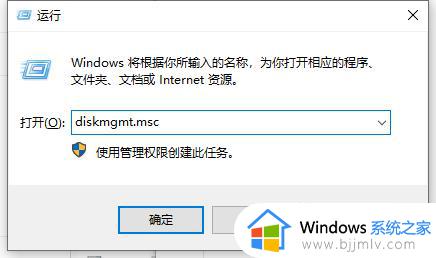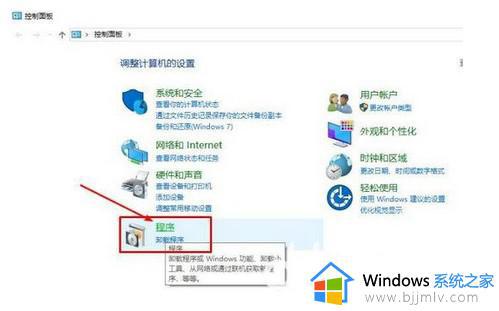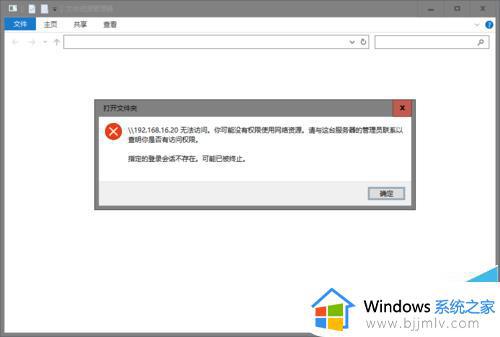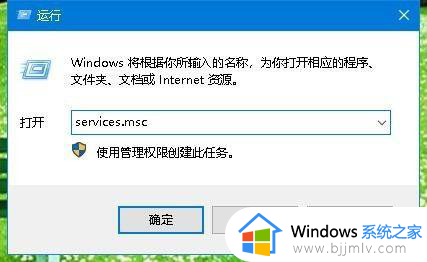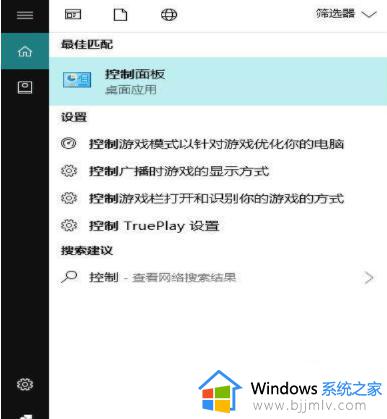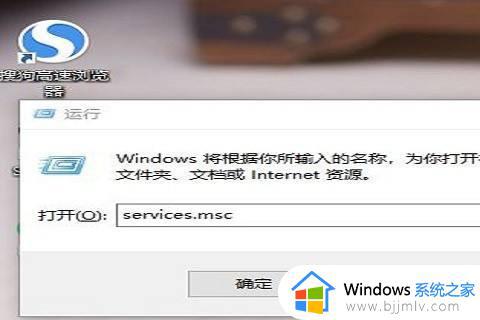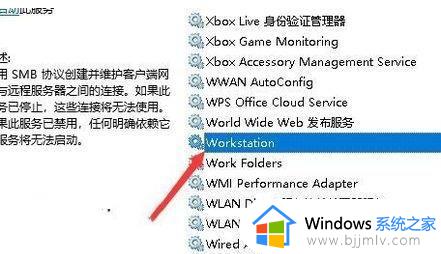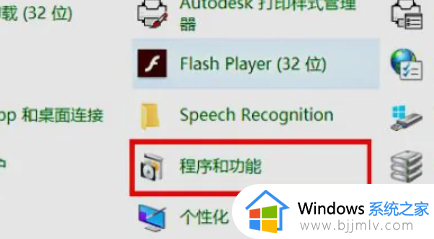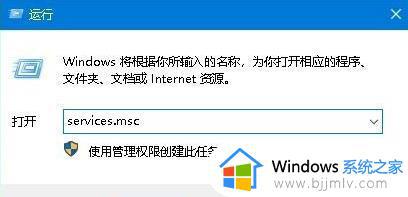win10无法访问共享怎么办 win10无法访问共享最佳解决方法
更新时间:2023-08-08 10:35:25作者:skai
我们大家使用win10的小伙伴应该对win10共享不陌生吧,win10系统共享文件可以方便我们进行传输资料和数据,能让更多人看到共享文件,我们大家在日常的生活中经常都会使用到,但是最近有小伙伴遇到了无法访问共享的问题,那么win10无法访问共享怎么办呢?接下来小编就带着大家一起来看看win10无法访问共享最佳解决方法。
具体方法:
1、按下WIN+S键,在搜索框中输入控制面板,然后打开。
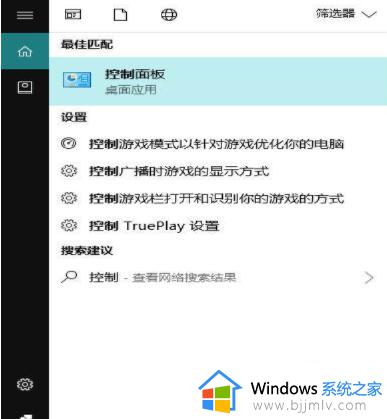
2、在控制面板中点击程序。
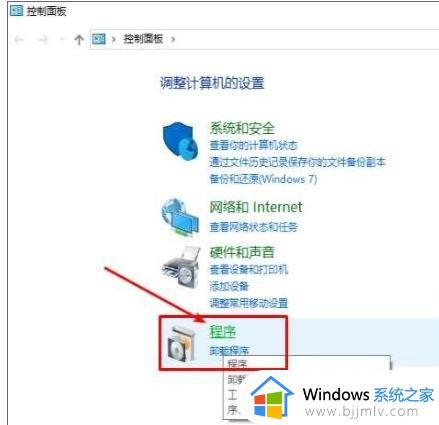
3、点击启用或关闭Windows功能选项。
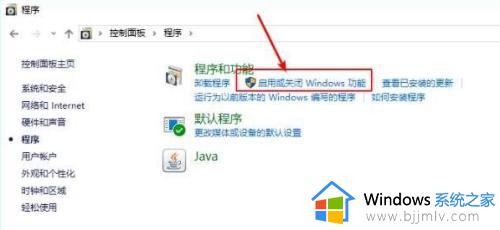
4、找到“SMB1.0/CIFS文件共享支持”勾选。
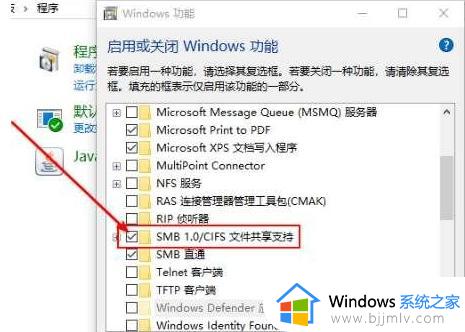
5、联网即可安装成功。

以上全部内容就是小编带给大家的win10无法访问共享最佳解决方法详细内容分享啦,小伙伴们如果你们也遇到了上述的问题的话可以参照小编的内容进行操作,希望小编的方法对你们有所帮助。